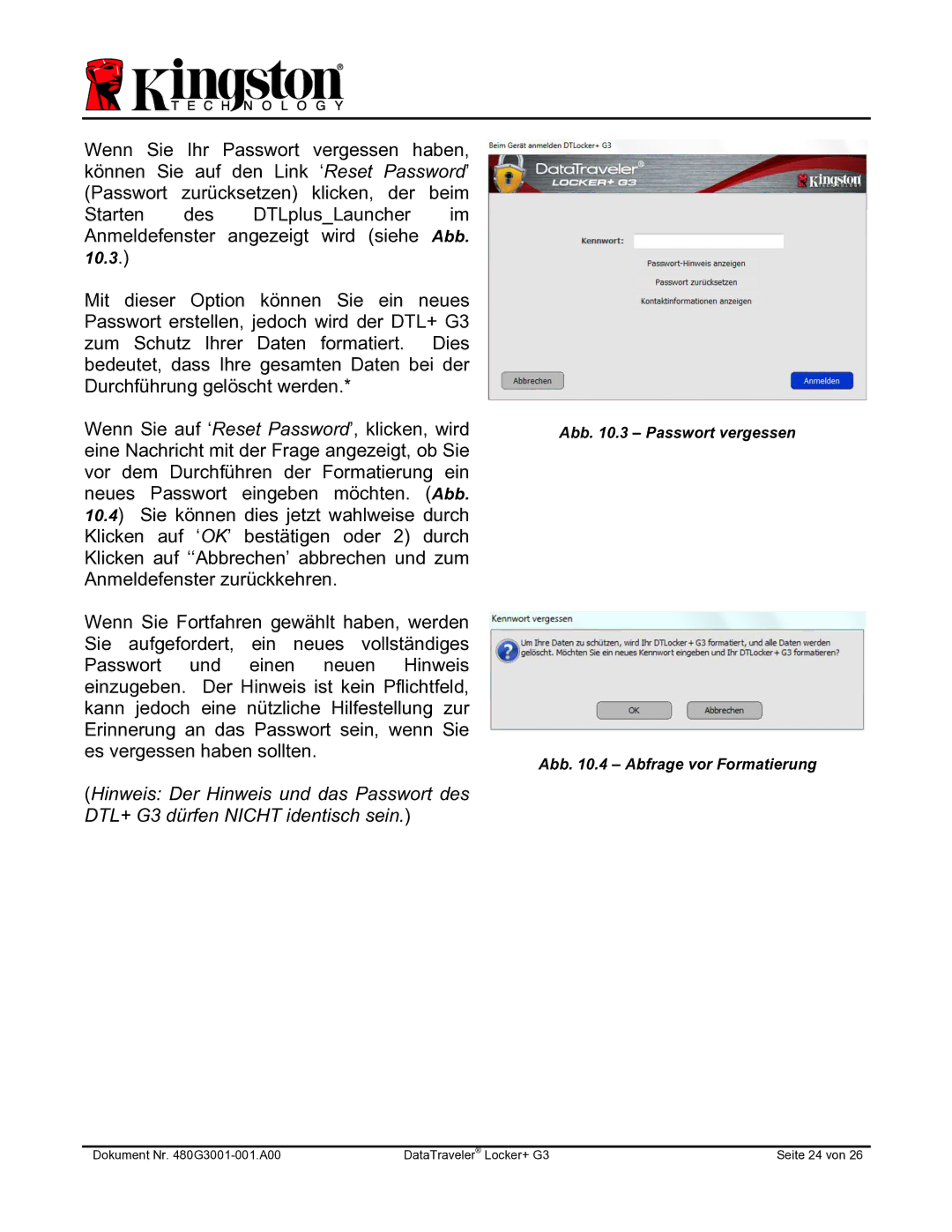Wenn Sie Ihr Passwort vergessen haben, können Sie auf den Link ‘Reset Password’ (Passwort zurücksetzen) klicken, der beim
Starten des DTLplus_Launcher im Anmeldefenster angezeigt wird (siehe Abb. 10.3.)
Mit dieser Option können Sie ein neues Passwort erstellen, jedoch wird der DTL+ G3 zum Schutz Ihrer Daten formatiert. Dies bedeutet, dass Ihre gesamten Daten bei der Durchführung gelöscht werden.*
Wenn Sie auf ‘Reset Password’, klicken, wird eine Nachricht mit der Frage angezeigt, ob Sie vor dem Durchführen der Formatierung ein neues Passwort eingeben möchten. (Abb. 10.4) Sie können dies jetzt wahlweise durch Klicken auf ‘OK’ bestätigen oder 2) durch Klicken auf ‘‘Abbrechen’ abbrechen und zum Anmeldefenster zurückkehren.
Wenn Sie Fortfahren gewählt haben, werden Sie aufgefordert, ein neues vollständiges Passwort und einen neuen Hinweis einzugeben. Der Hinweis ist kein Pflichtfeld, kann jedoch eine nützliche Hilfestellung zur Erinnerung an das Passwort sein, wenn Sie es vergessen haben sollten.
(Hinweis: Der Hinweis und das Passwort des DTL+ G3 dürfen NICHT identisch sein.)
Abb. 10.3 – Passwort vergessen
Abb. 10.4 – Abfrage vor Formatierung
Dokument Nr. | DataTraveler® Locker+ G3 | Seite 24 von 26 |